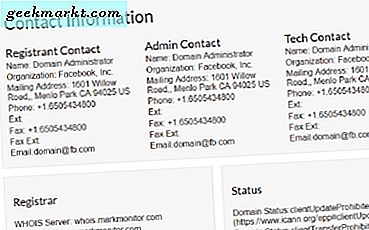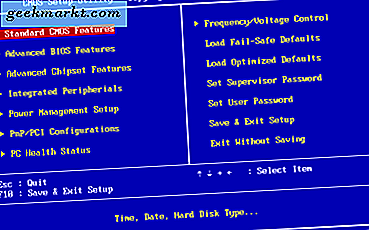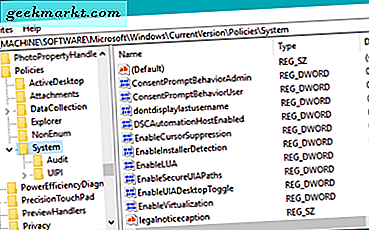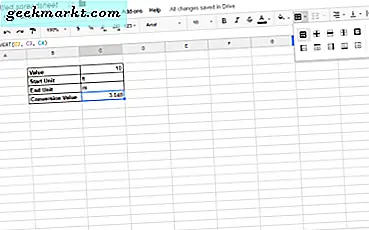
Banyak pengguna spreadsheet perlu mengonversi nilai numerik ke unit pengukuran alternatif. Dengan demikian, sebagian besar aplikasi spreadsheet menyertakan fungsi konversi yang dapat Anda gunakan untuk mengubah jarak, area, volume, suhu, dan unit kecepatan. Google Spreadsheet tidak terkecuali karena mencakup fungsi CONVERT. Ini adalah bagaimana Anda dapat mengonversi nilai kaki ke meter di Google Spreadsheet.
Mengkonversi Feet to Meters tanpa CONVERT
Fungsi KONVERSI Sheets tidak penting untuk mengkonversi nilai pengukuran. Sebagai gantinya, pengguna Google Spreadsheet dapat mengonversi nilai kaki ke meter dengan rumus konversi sebenarnya yang akan dimasukkan dalam kalkulator. Ada dua rumus dasar yang mengubah kaki menjadi meter.
Satu meter mencapai 3, 28 kaki. Dengan demikian, cara pertama untuk mengkonversi nilai kaki ke meter adalah membagi angka dengan 3, 28. Misalnya, 10 kaki hingga 3, 048 meter.
Kaki berjumlah sekitar 30, 48 persen dari satu meter. Akibatnya, Anda juga dapat mengalikan nilai dengan 0, 3048. Mengalikan 10 kaki dengan 0, 3048 juga mengembalikan 3, 048.
Pengguna Google Sheets dapat mengonversi kaki ke meter dengan memasukkan divisi (/) dan perkalian (*) langsung di bilah fungsi. Sebagai contoh, buka spreadsheet Google Spreadsheet kosong. Lalu masukkan '10, '' 125 'dan' 50 'dalam sel A2: A4 seperti dalam snapshot langsung di bawah.

Pilih sel B2, dan masukkan '= A2 / 3.28' di bilah fx. Sel B2 akan mengembalikan nilai 3.048 saat Anda menekan Enter. Anda dapat menyalin rumus itu ke sel B3 dan B4 dengan mengeklik kiri sudut kanan bawah B2 dan menahan tombol kiri mouse. Seret kursor ke B3 dan B4 salin rumus ke sel-sel tersebut seperti yang ditunjukkan dalam snapshot di bawah ini.

Selanjutnya, masukkan '= A2 * 30, 48' di sel C2. Sel C2 kemudian akan menyertakan 3.048, yang sama dengan B2. Perbedaannya adalah bahwa nilai C2 dibulatkan ke tiga tempat desimal. Salin C2 ke C3 dan C4 dengan tangkai isian seperti yang Anda lakukan untuk kolom B.

Sekarang hapus beberapa tempat desimal dari nilai kolom B. Anda dapat menghapus tempat desimal dengan memilih sel dan menekan tombol Desimal tempat desimal pada bilah alat Lembar. Alternatif lain, tekan tombol desimal Tambah desimal untuk menambahkan desimal ke nomor yang dipilih. Spreadsheet Anda akan cocok dengan yang ada dalam gambar di bawah ini ketika semua nomor kolom B dan C memiliki dua tempat desimal.

Fungsi CONVERT
CONVERT adalah fungsi Lembar untuk mengonversi satuan ukuran. Pengguna Google Spreadsheet dapat memasukkan fungsi ini dalam spreadsheets mereka dengan sintaks: CONVERT (value, start_unit, end_unit) . Nilai dapat berupa referensi sel atau nomor yang termasuk dalam fungsi. Untuk mengkonversi nilai kaki ke meter, sertakan kaki (ft) sebagai unit mulai dan meter (m) sebagai unit akhir.
Tambahkan CONVERT ke spreadsheet Anda dengan memilih sel D2. Masukkan '= CONVERT (A2, “ft”, “m”)' pada bilah fx, dan tekan tombol Kembali. Sel D2 sekarang akan menyertakan hasil 3.048, yang dapat Anda kumpulkan ke 3.05 seperti di bawah ini.

Siapkan Kalkulator Konversi
Anda dapat mengatur kalkulator konversi Anda sendiri dengan CONVERT. Untuk melakukan itu, klik File > Baru di Spreadsheet untuk membuka spreadsheet kosong. Masukkan 'Nilai', 'Mulai Unit', 'Unit Akhir' dan 'Nilai Konversi' dalam sel B2: B5 seperti dalam cuplikan langsung di bawah.

Selanjutnya, pilih sel C5 dan masukkan '= CONVERT (C2, C3, C4)' di bar fx. Masukkan '10' di sel C2, yang merupakan nilai kaki. Kemudian Anda dapat memasukkan 'ft' di C3 sebagai unit awal, dan masukkan 'm' dalam sel C4 sebagai unit akhir. Sel C5 sekarang akan menyertakan 3.048 sebagai nilai konversi.

Karena kalkulator konversi memiliki sel satuan awal dan akhir, Anda juga dapat mengonversi satuan ukuran lain dengannya. Misalnya, masukkan 'yd' di C3 dan 'ft' di C4 alih-alih untuk mengkonversi 10 meter ke kaki. Fungsi Google Sheets CONVERT dapat mengonversi waktu, jarak, energi, volume, area, kecepatan, suhu, dan lainnya.
Terakhir, tambahkan beberapa pemformatan ke kalkulator konversi. Pilih sel B2: B5 dan tekan tombol Ctrl + B untuk menambahkan huruf tebal ke judul. Untuk menambahkan batas sel ke kalkulator konversi, pilih rentang sel B2: C5 dengan kursor. Tekan tombol Borders, dan klik opsi batas penuh yang ditunjukkan dalam snapshot di bawah ini.

Sekarang Anda memiliki kalkulator konversi sendiri untuk mengkonversi kaki ke meter dan pengukuran lain! Untuk mengkonversi kaki ke meter dalam spreadsheet Excel, periksa panduan Tech Junkie ini.